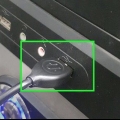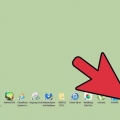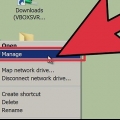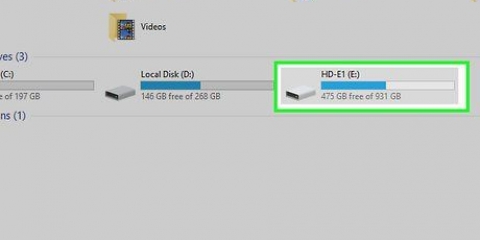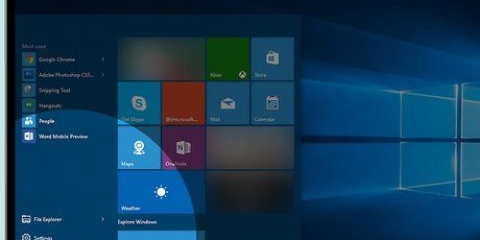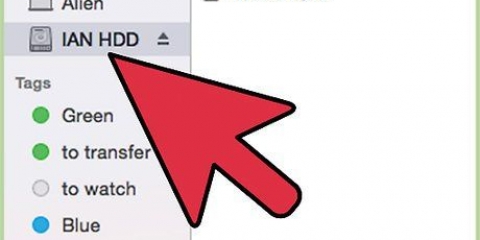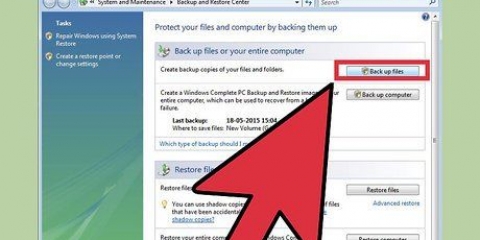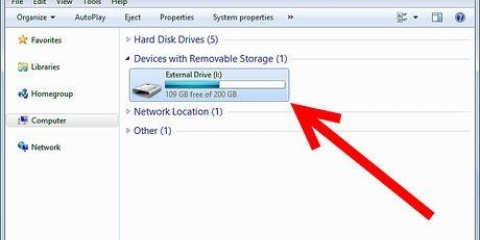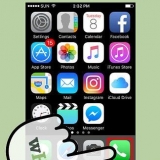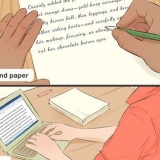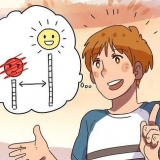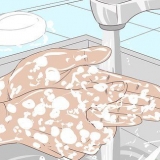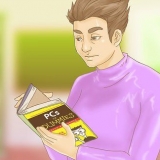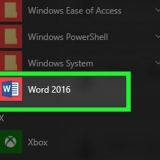`MUSICA` `FOTO` `GIOCO` `VIDEO`















`MUSICA` `FOTO` `GIOCO` `VIDEO`








Aggiunta di un disco rigido esterno a una playstation 3
Contenuto
Questo articolo ti mostrerà come formattare un disco rigido esterno con USB nel file system FAT32 su un computer Windows o Mac, quindi montare e aggiungere il disco rigido esterno alla tua Playstation 3. L`hardware interno della PS3 non ti consente di giocare direttamente dal tuo disco rigido.
Passi
Parte 1 di 3: formattazione del disco rigido su Windows

1. Collega il disco rigido al tuo computer. Puoi farlo con il cavo USB fornito con il disco rigido.
- Le porte USB sono sottili slot rettangolari nel case del computer.

2. Apri il menu Start. Questo viene fatto facendo clic sul logo di Windows nell`angolo in basso a sinistra dello schermo o premendo il tasto ⊞ Vincere premendo.

3. Digita "questo PC" in Start. Ora un`icona sullo schermo del computer dovrebbe apparire nella parte superiore della finestra.

4. clicca suQuesto PC. Questa è l`icona dello schermo del computer nella parte superiore della finestra Start. Si aprirà l`app Questo PC.

5. Fare clic con il pulsante destro del mouse sull`icona del disco rigido. Di solito è al centro della pagina.
Su un laptop con trackpad, devi usare due dita per premere il trackpad invece di fare clic con il pulsante destro del mouse.

6. clicca suProprietà. Si trova nella parte inferiore del menu a discesa visualizzato facendo clic con il pulsante destro del mouse.

7. Visualizza il valore "File System". Questa opzione si trova nella parte superiore della scheda "Generale" in Proprietà. Se il valore "File System" indica qualcosa di diverso da "FAT32", è necessario riformattare l`unità.
Se il valore "File System" dice "FAT32", .

8. Chiudi la finestra Proprietà. Fare clic sulla "X" nell`angolo in alto a destra della finestra per farlo.

9. Fare nuovamente clic con il pulsante destro del mouse sul disco rigido esterno, quindi fare clicFormato. È quasi nel mezzo del menu a discesa.
La formattazione del disco rigido eliminerà tutti i file su di esso.

10. Fare clic sulla casella "File system". È appena sotto l`intestazione "File System". Verrà visualizzato un menu a discesa.

11. clicca suFAT32. Questo è il formato di file necessario per utilizzare il disco rigido con la PS3.

12. clicca suInizio e poi OK. Questo avvierà la formattazione.
La durata di questo dipenderà dall`età del tuo computer e dalle dimensioni dell`unità.

13. clicca suok quando richiesto. Dovresti farlo in una finestra pop-up che appare per farti sapere che il tuo disco rigido è stato formattato.

14. Fare doppio clic sul disco rigido esterno. Dovrebbe essere ancora visualizzato nella finestra Questo PC.

15. Crea quattro nuove cartelle nel tuo disco rigido. Per fare ciò, è necessario fare clic con il pulsante destro del mouse sulla finestra del disco rigido, selezionare "Nuovo" e quindi fare clic su "Nuova cartella" oppure fare clic su "Inizia" nella parte superiore della finestra e quindi fare clic su "Nuova cartella". Le cartelle devono essere nominate esattamente come segue:

16. Chiudi questo PC eespellere il disco rigido. Ora sei pronto per montare il tuo disco rigido esterno sulla tua PS3.
Se desideri aggiungere musica, foto o video al tuo disco rigido prima di collegarlo alla tua PlayStation 3, devi metterli nelle cartelle corrette (ad es. la musica deve essere nella cartella MUSICA).
Parte 2 di 3: formattazione del disco rigido su Mac

1. Collega il disco rigido al tuo computer. Puoi farlo con il cavo USB fornito con il disco rigido esterno.
- Le porte USB sono sottili slot rettangolari nel case del computer.
- Alcuni computer Mac non dispongono di porte USB, ma puoi sempre acquistare un adattatore.

2. Apri il Finder. Questa app con la faccia blu è nel Dock del tuo Mac.

3. Utilizzare due dita per fare clic sul nome del disco rigido. Si trova a sinistra della finestra del Finder. Verrà visualizzato un menu a discesa.

4. clicca suOttenere informazioni. Questa opzione si trova nel mezzo del menu a discesa.

5. Visualizza il valore "Formato". Vedrai l`intestazione "Formato" tra le informazioni in Generale. Se il formato qui non mostra "FAT32", dovrai riformattare il disco rigido per renderlo compatibile con la PS3 prima di continuare.
Se il disco rigido dice "FAT32" accanto a "Formatta", puoi procedere a .

6. Apri Spotlight. Fare clic sull`icona della lente d`ingrandimento nell`angolo in alto a destra dello schermo per farlo.

7. genere utilità di controllo del disco sotto i riflettori. Verrà visualizzato un elenco di programmi corrispondenti sul tuo Mac.

8. clicca suUtilità di controllo del disco. Questa dovrebbe essere l`opzione principale nei risultati di ricerca di Spotlight.

9. Fai clic sul nome del tuo disco rigido. È nella barra laterale sinistra.

10. Fare clic sulla schedaCancellare. Questa opzione si trova nella parte superiore della finestra Verifica utilità disco.

11. Fare clic sulla casella "Formato". Questo è al centro della pagina.

12. clicca suFAT32. Questa opzione è nel menu a discesa. Questo imposterà il formato preferito del tuo disco rigido come FAT32, che è compatibile con la tua PS3.
Potrebbe anche essere necessario aggiungere un nome per il disco rigido nella casella sottostante.

13. clicca suCancellare. Questo è in fondo alla pagina. Questo cancellerà e riformatterà il tuo disco rigido; al termine di questa procedura, è possibile uscire da Check Disk Utility.
Ovviamente questo cancellerà il tuo disco rigido. Se sono ancora presenti informazioni riservate sul disco rigido, è necessario prima copiarle sul computer.

14. Apri il Finder e seleziona il tuo disco rigido. Ora apparirà una finestra vuota del tuo disco rigido.

15. Crea quattro cartelle sul tuo disco rigido. Per fare ciò, devi fare clic su "File" in alto a sinistra della pagina, quindi su "Nuova cartella" oppure devi premere due dita sul trackpad e quindi fare clic su "Nuova cartella". Le cartelle devono essere nominate esattamente come segue:

16. Rimuovi il tuo disco rigido. Ora sei pronto per collegare il tuo disco rigido alla tua PS3.
Parte 3 di 3: Collegamento del disco rigido alla PS3

1. Collega il disco rigido alla PlayStation 3. Per fare ciò, collega il cavo USB dal disco rigido alla porta USB della tua PS3. Le porte USB di una PS3 si trovano nella parte anteriore della console.

2. Accendi la PS3 e un controller accoppiato. Il modo più semplice per farlo è premere il pulsante "PS" su un controller.
Puoi anche premere il pulsante Home sulla PS3 separatamente e poi quello su un controller.

3. Scorri a sinistra fino aImpostazioni selezionare. Si trova all`estrema sinistra del menu di PlayStation 3.

4. Scorri verso il basso fino aImpostazioni di sistema e premi X. È vicino alla parte inferiore del menu Impostazioni.

5. Scorri verso il basso fino aUtilità di backup e premi X. Questa opzione si trova vicino al centro del menu Impostazioni di sistema.

6. Selezionarebackup e premi X. Questa dovrebbe essere la prima opzione in questa pagina.

7. Selezionaresì quando richiesto, quindi premere X. Questo ti porterà alla pagina per selezionare un disco rigido.

8. Seleziona il nome del tuo disco rigido e quindi premiX. A meno che tu non abbia più dispositivi USB collegati, il tuo disco rigido dovrebbe essere l`unica opzione qui. Questo eseguirà il backup dei dati sulla tua PS3 sul disco rigido.
Non puoi giocare ai giochi dal tuo disco rigido, ma puoi eseguire il backup dei file di gioco esistenti sul disco rigido e quindi eliminare quei giochi dalla memoria interna della tua PS3 per liberare spazio.
Consigli
- Prendi in considerazione l`acquisto di un disco rigido di grandi dimensioni (ad es. un terabyte) in modo da non dover tornare più tardi per acquistarne uno più grande.
- Scegli un disco rigido esterno di un marchio rinomato in modo da essere sicuro della qualità.
- Un disco rigido più grande e più costoso non significa automaticamente che sia migliore.
- Trova un marchio che offra la possibilità di recuperare i tuoi dati se qualcosa dovesse andare storto con il tuo disco rigido esterno.
Avvertenze
- Se posi la tua PlayStation 3 orizzontalmente, non posizionare il disco rigido esterno a destra di dove puntano le ventole di scarico. L`aria che esce dalla Playstation è molto calda e causerà problemi al disco rigido esterno.
Articoli sull'argomento "Aggiunta di un disco rigido esterno a una playstation 3"
Condividi sui social network:
Simile
Popolare